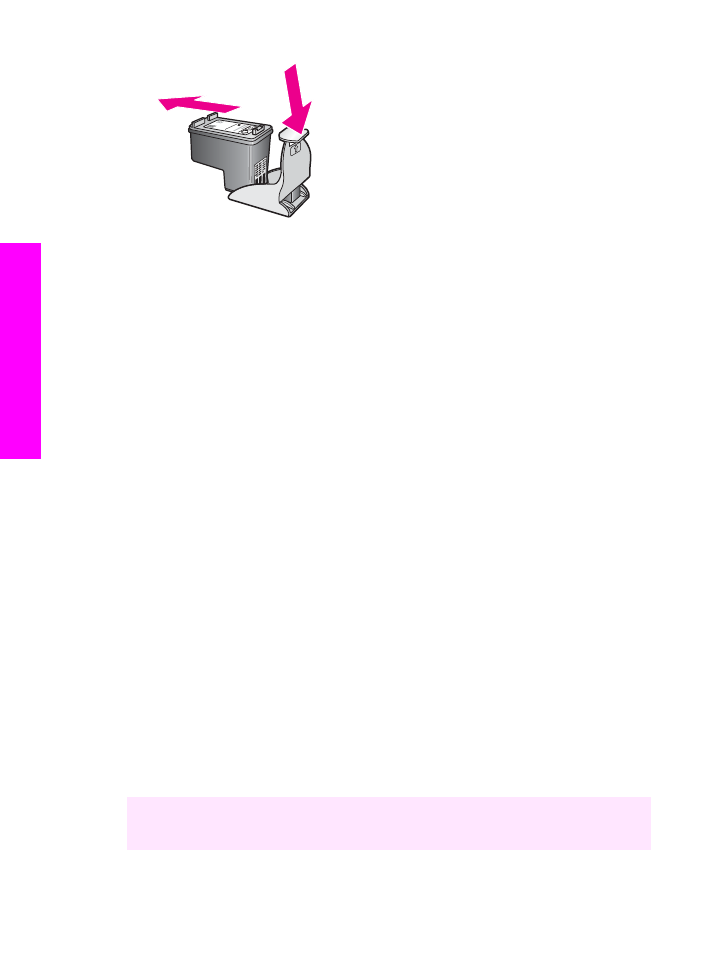
Yazıcı kartuşlarını hizalayın
Bir yazıcı kartuş taktığınızda veya değiştirdiğinizde HP all-in-one, sizden kartuşu
hizalamanızı ister. Yazıcı kartuşlarını, istediğiniz zaman kontrol panelinden veya
HP Image Zone yazılımını kullanarak da hizalayabilirsiniz. Yazıcı kartuşlarının
hizalanması yüksek kalitede çıktı sağlar.
Not
Aynı yazıcı kartuşunu çıkarır ve tekrar takarsanız, HP all-in-one aygıtı, yazıcı
kartuşlarını hizalamanız için sizi uyarmayacaktır. HP all-in-one, bu kartuş için
hizalama değerlerini hatırlar ve kartuşları yeniden hizalamak zorunda
kalmazsanız.
Uyarı mesajı aldığınızda yazıcı kartuşlarını kontrol paneli kullanarak hizalamak
için
➔ Giriş tepsisinde letter ya da A4 boyutta kullanılmamış düz beyaz kağıt olduğundan
emin olun ve
OK
'e basın.
Aygıtınız bir yazıcı kartuşu hizalama sayfası yazdırır ve yazıcı kartuşlarını hizalar
HP all-in-one. Sayfayı geri dönüştürün ya da atın.
Not
Yazıcı kartuşlarını hizalarken giriş tepsisinde renkli kağıt varsa, hizalama
işlemi başarısız olacaktır. Giriş tepsisine kullanılmamış düz beyaz kağıt
yerleştirin ve hizalamayı yeniden deneyin.
Hizalama işlemi yine başarısız olursa, algılayıcınız ya da yazıcı kartuşunuz
hatalı olabilir. HP Müşteri Desteği'ni arayın. Şu adrese gidin:
www.hp.com/
support
. İstendiğinde ülkenizi/bölgenizi seçin ve teknik destek isteme
konusunda daha fazla bilgi için HP'ye Danışın'ı tıklatın.
Yazıcı kartuşlarını kontrol panelini kullanarak başka bir zaman hizalamak için
1
Giriş tepsisine letter veya A4 boyutta kullanılmamış düz beyaz kağıt yerleştirin.
2
Ayarlar
düğmesine basın.
3
6
ve ardından
2
düğmelerine basın.
Bu
Araçları
ve
Yazıcı Kartuşlarını Hizala
'yı seçer.
Aygıtınız bir yazıcı kartuşu hizalama sayfası yazdırır ve yazıcı kartuşlarını hizalar
HP all-in-one. Sayfayı geri dönüştürün ya da atın.
HP Image Zone aygıtınızla gelen HP all-in-one yazılımını kullanarak yazıcı kartuşlarını
hizalama hakkında bilgi için, yazılımınızla birlikte gelen ve ekranda görüntülenen,
HP Image Zone Yardımı'na bakın
Bölüm 14
98
HP Officejet 6200 series all-in-one
HP all-in-one
ayg
ıt
ın
ız
ın b
ak
ım
ı